win10执行批处理文件 Win10批处理文件的编写和运行方法
更新时间:2024-06-07 10:44:48作者:jiang
Win10操作系统作为当前最流行的操作系统之一,批处理文件的编写和运行方法也备受关注,批处理文件可以帮助用户自动化执行一系列命令,提高工作效率。在Win10系统中,编写批处理文件并运行非常简单,只需在记事本中编写命令,将文件保存为.bat格式,然后双击运行即可。通过学习和掌握批处理文件的编写和运行方法,用户可以更好地利用Win10系统的功能,提高工作效率。
具体方法:
1.桌面上右击鼠标左键,在弹出的浮动菜单上单击“新建”-“文本文档”;
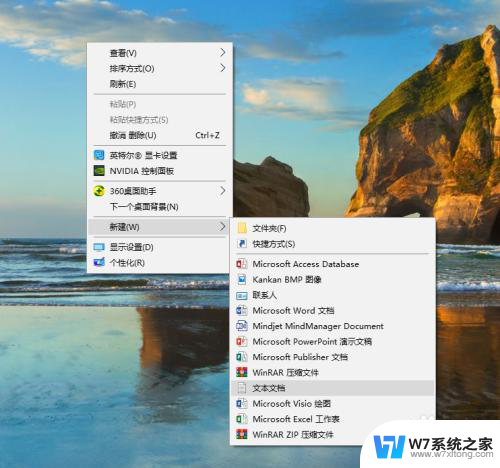
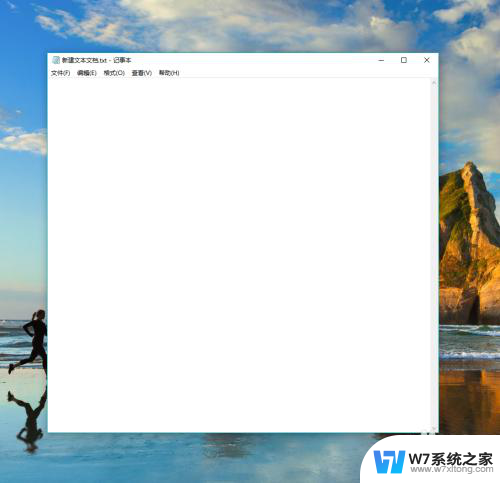
2.在文本文档上输入“@ECHO OFF ECHO Congratulations! Your first batch file executed successfully. PAUSE”;
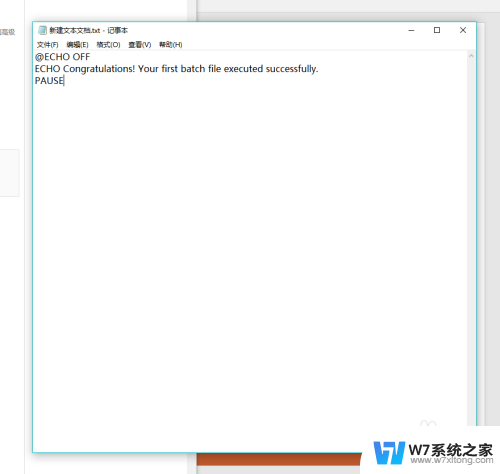
3.单击“文件”-“另存为”,保存成后缀为“.bat”的批处理文件;
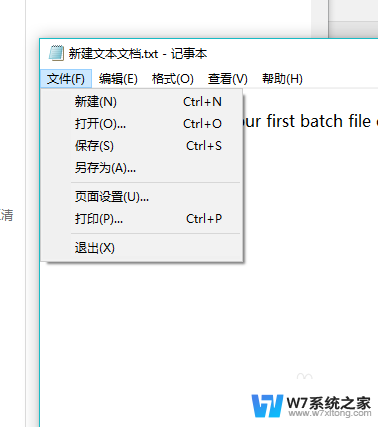
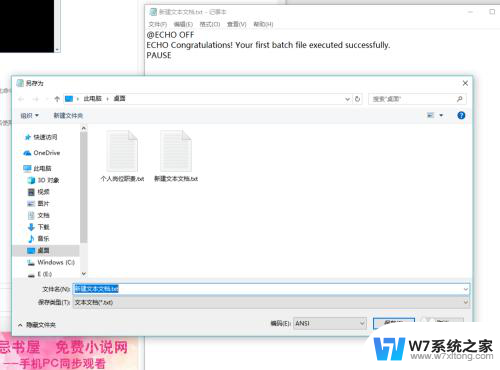
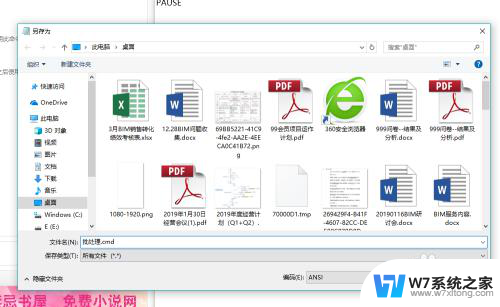
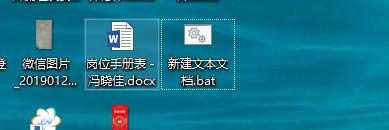
4.单击刚保存号好的文件,运行批处理任务;
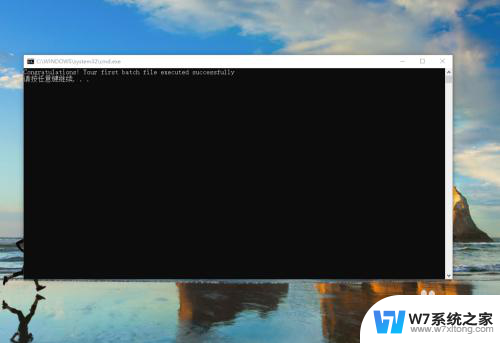
5.文件另存成“.cmd”或者“.btm”同样也可以执行批处理操作。
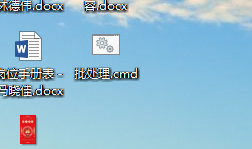
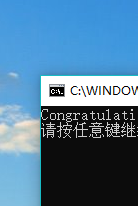
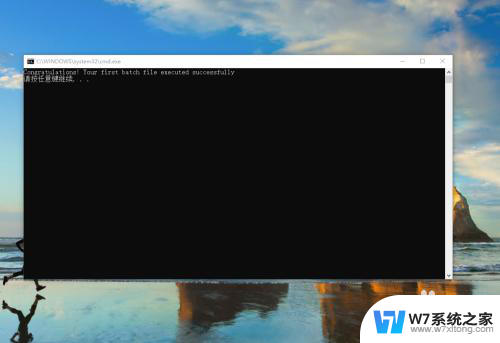
以上就是win10执行批处理文件的全部内容,有需要的用户可以按照以上步骤进行操作,希望能对大家有所帮助。
win10执行批处理文件 Win10批处理文件的编写和运行方法相关教程
-
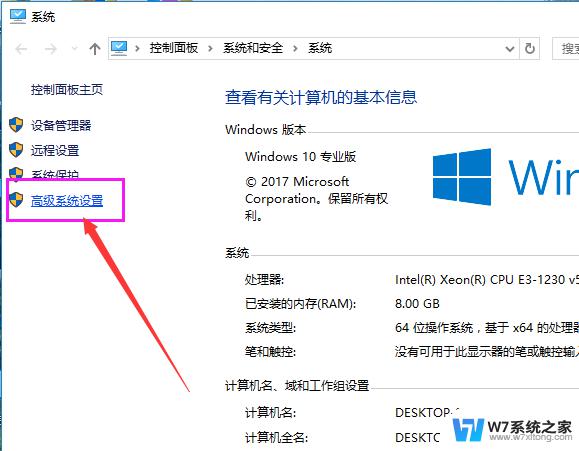 win10电脑运行卡慢的最佳处理方法 win10电脑卡顿怎么解决
win10电脑运行卡慢的最佳处理方法 win10电脑卡顿怎么解决2024-04-26
-
 win10批量生成文件路径 Win10批量获取文件路径工具
win10批量生成文件路径 Win10批量获取文件路径工具2024-05-05
-
 win10怎么给文件批量重命名 WIN10批量文件重命名技巧
win10怎么给文件批量重命名 WIN10批量文件重命名技巧2024-05-08
-
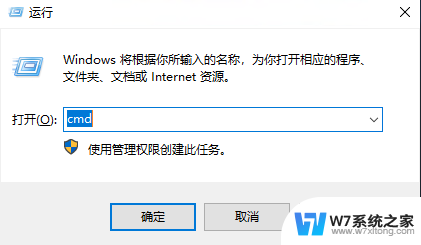 wine打开exe文件报错 win10系统exe文件无法运行的解决方案
wine打开exe文件报错 win10系统exe文件无法运行的解决方案2024-05-01
- win10改hosts权限 Windows10 hosts文件管理员权限运行cmd步骤
- win10错误代码0x8002801c Win10文件调用失败0x8002801c的处理方法
- win10显示运行 Win10 1709任务栏无法显示正在运行程序图标怎么处理
- win10共享win7磁盘 win7电脑共享文件无法被win10访问怎么处理
- win10记事本找不到文件 Win10删除文件后显示找不到的处理办法
- win10无法以管理员身份运行怎么办 Win10右键没有以管理员身份运行怎么办
- win10如何打开无线网络连接 如何打开无线网络设置
- w10系统玩地下城fps很低 地下城与勇士Win10系统卡顿怎么办
- win10怎么设置两个显示器 win10双显示器设置方法
- 戴尔win10系统怎么恢复 戴尔win10电脑出厂设置恢复指南
- 电脑不能切换窗口怎么办 win10按Alt Tab键无法切换窗口
- 新买电脑的激活win10密钥 如何找到本机Win10系统的激活码
win10系统教程推荐
- 1 新买电脑的激活win10密钥 如何找到本机Win10系统的激活码
- 2 win10蓝屏打不开 win10开机蓝屏无法进入系统怎么办
- 3 windows10怎么添加英文键盘 win10如何在任务栏添加英文键盘
- 4 win10修改msconfig无法开机 Win10修改msconfig后无法启动怎么办
- 5 程序字体大小怎么设置 Windows10如何调整桌面图标大小
- 6 电脑状态栏透明度怎么设置 win10系统任务栏透明度调整步骤
- 7 win10怎么进行系统还原 Win10系统怎么进行备份和还原
- 8 win10怎么查看密钥期限 Win10激活到期时间怎么查看
- 9 关机后停止usb供电 win10关机时USB供电设置方法
- 10 windows超级用户名 Win10怎样编辑超级管理员Administrator用户名